
Hey guys,今天我们来学习一个比较简单的文字效果,除了填充之外不会再叠加其他的效果,非常新手友好。那话不多说,我们就往下走吧。
1.分别新建3个合成650100,输入想要的文字,居中对齐。建立一个总合成,19201080。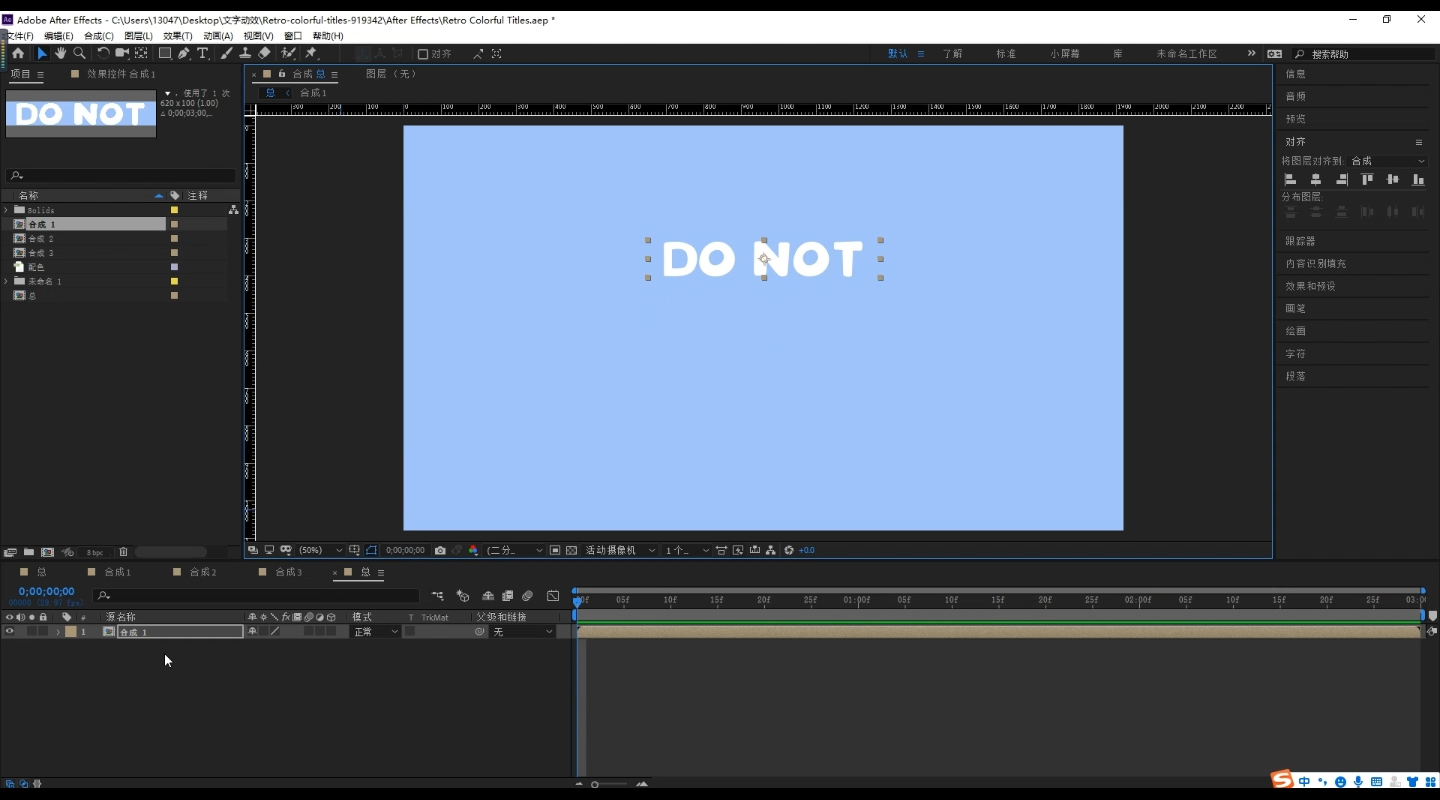
2.先来做最上面的动效,把合成1拖进来,位置向上挪。右击图层样式添加描边,颜色选择黑色。打开合成1的3维开关,把锚点挪到文字上方。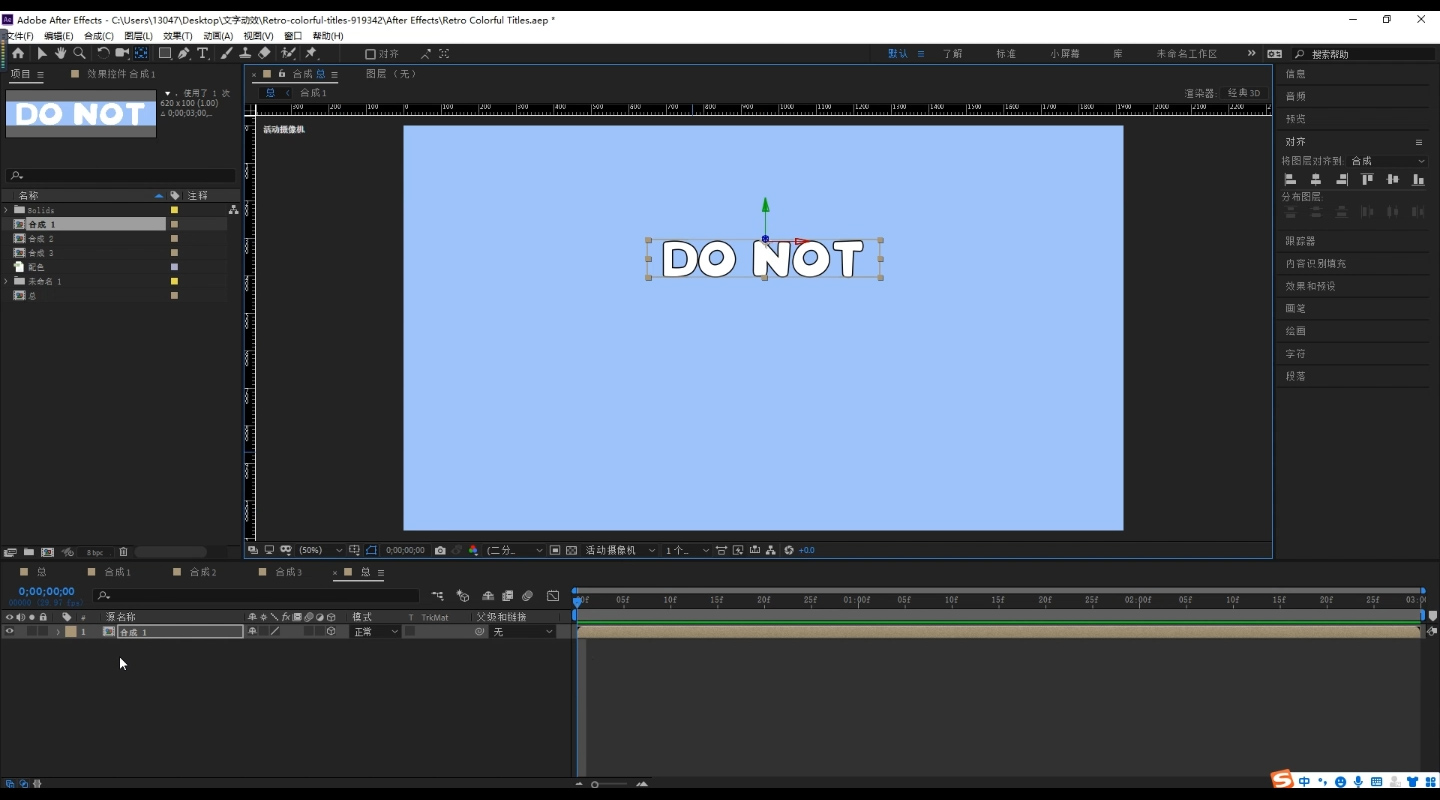
3.s键调出缩放,然后再把约束比例取消掉,y轴缩放第一帧的时候为0,15帧150,1秒的时候100。F9缓动缓出然后去调整曲线,先慢后快然后先快再慢,观察一下是否丝滑。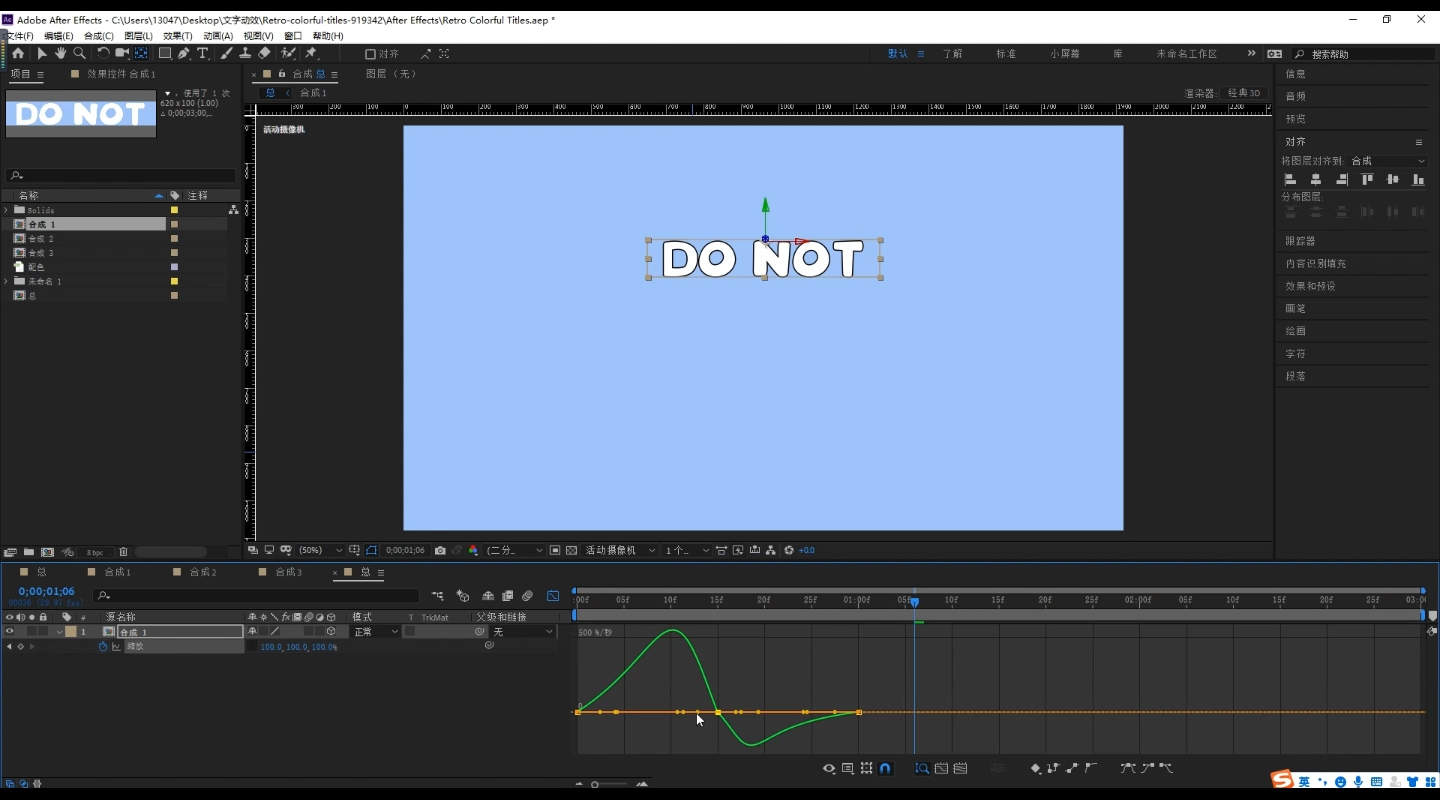
4.复制一层合成1,错开两帧。添加填充,颜色先选一个灰色。然后再重复三次,颜色分别吸取提前做好的色卡。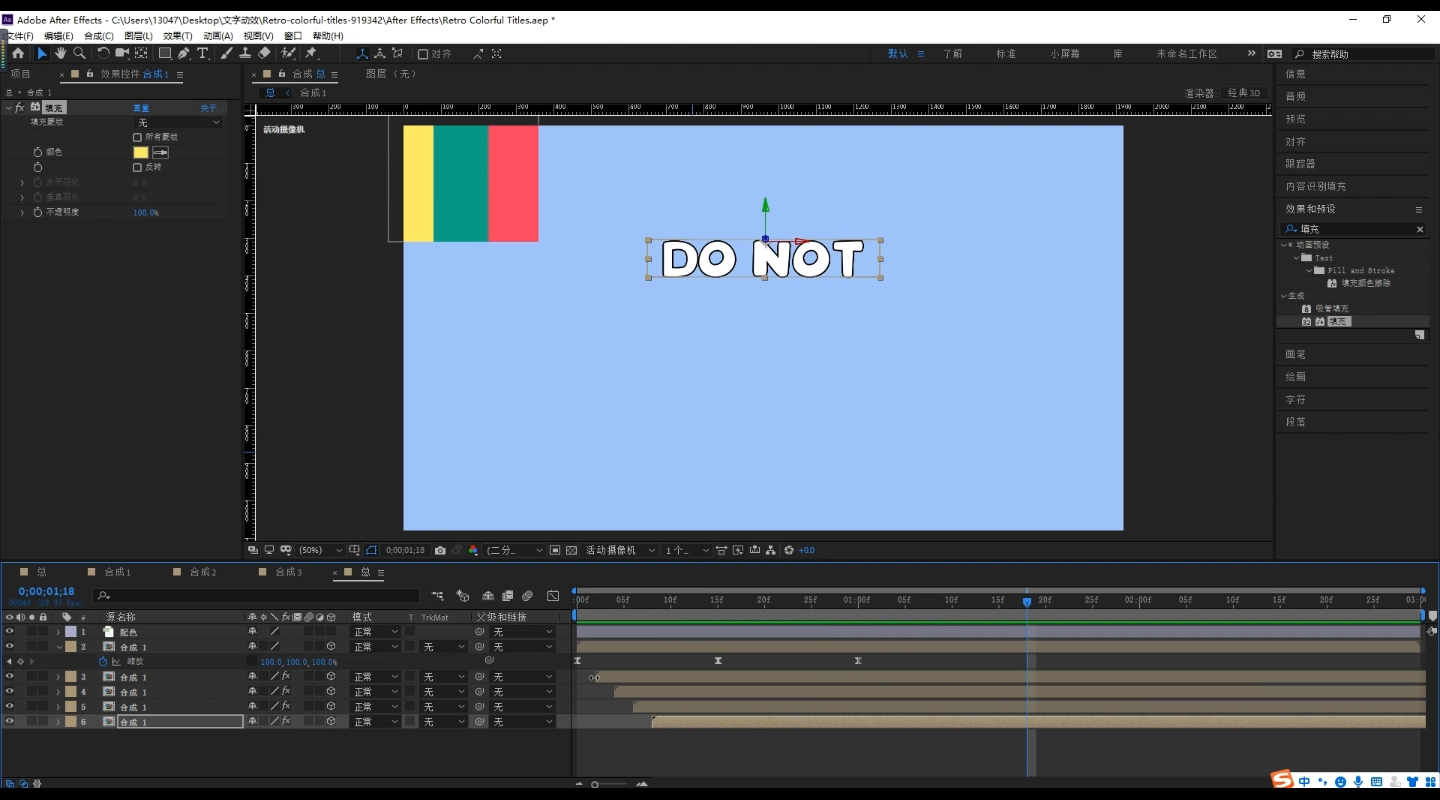
5.为了更有空间感,我们需要调整一下z轴的位置。第一层是0,第二层我们设置为30,以此类推后面分别是60,90,120。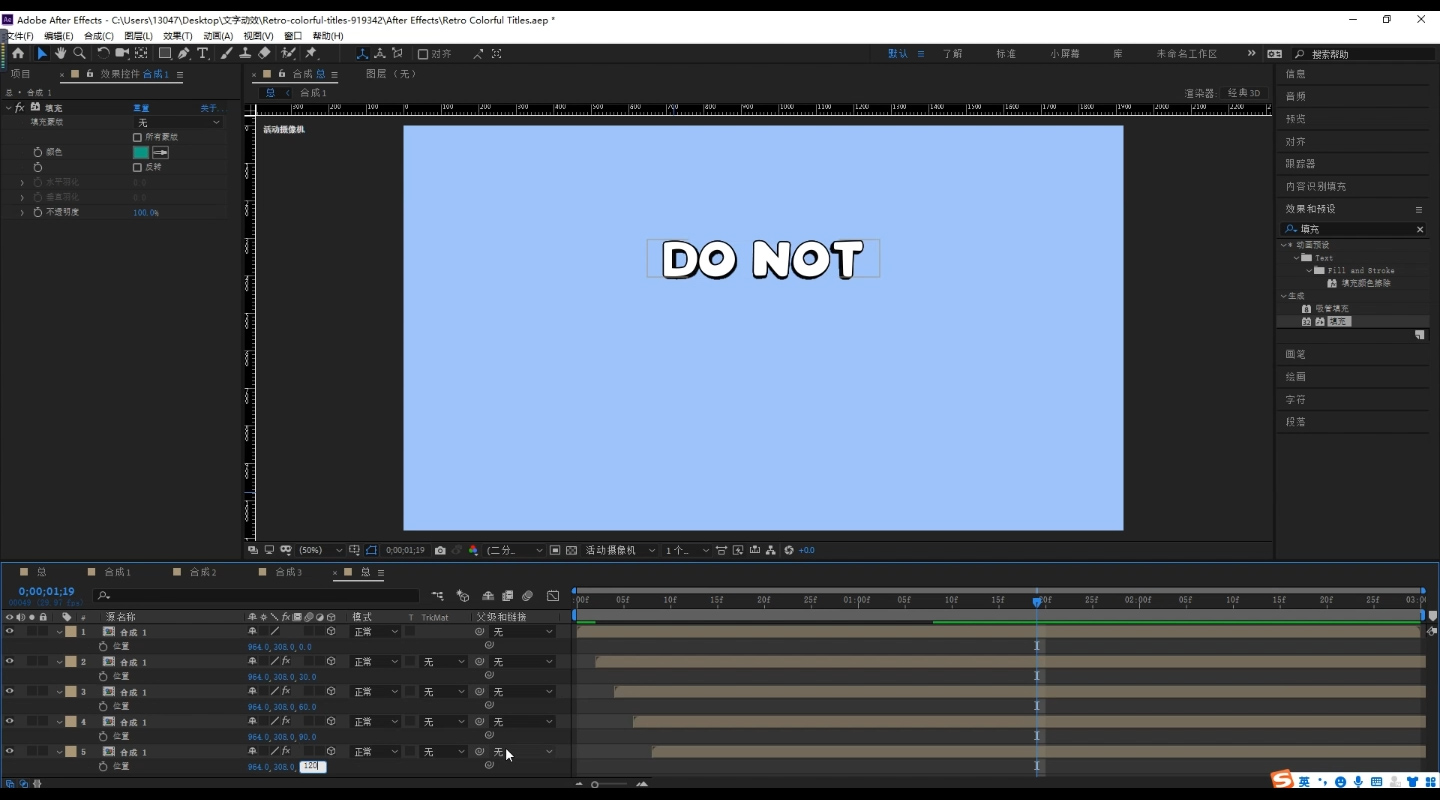
6.文字有个向左移的动画,在15帧给第二层的位置打上关键帧。最后一层缩放的结束帧往前再走三帧就是第一层的位置结束帧。向左移动20差不多,所以这里是944。然后开始帧错开一帧做第三层的动画,结束帧是924。同理可得,后面两层904,884。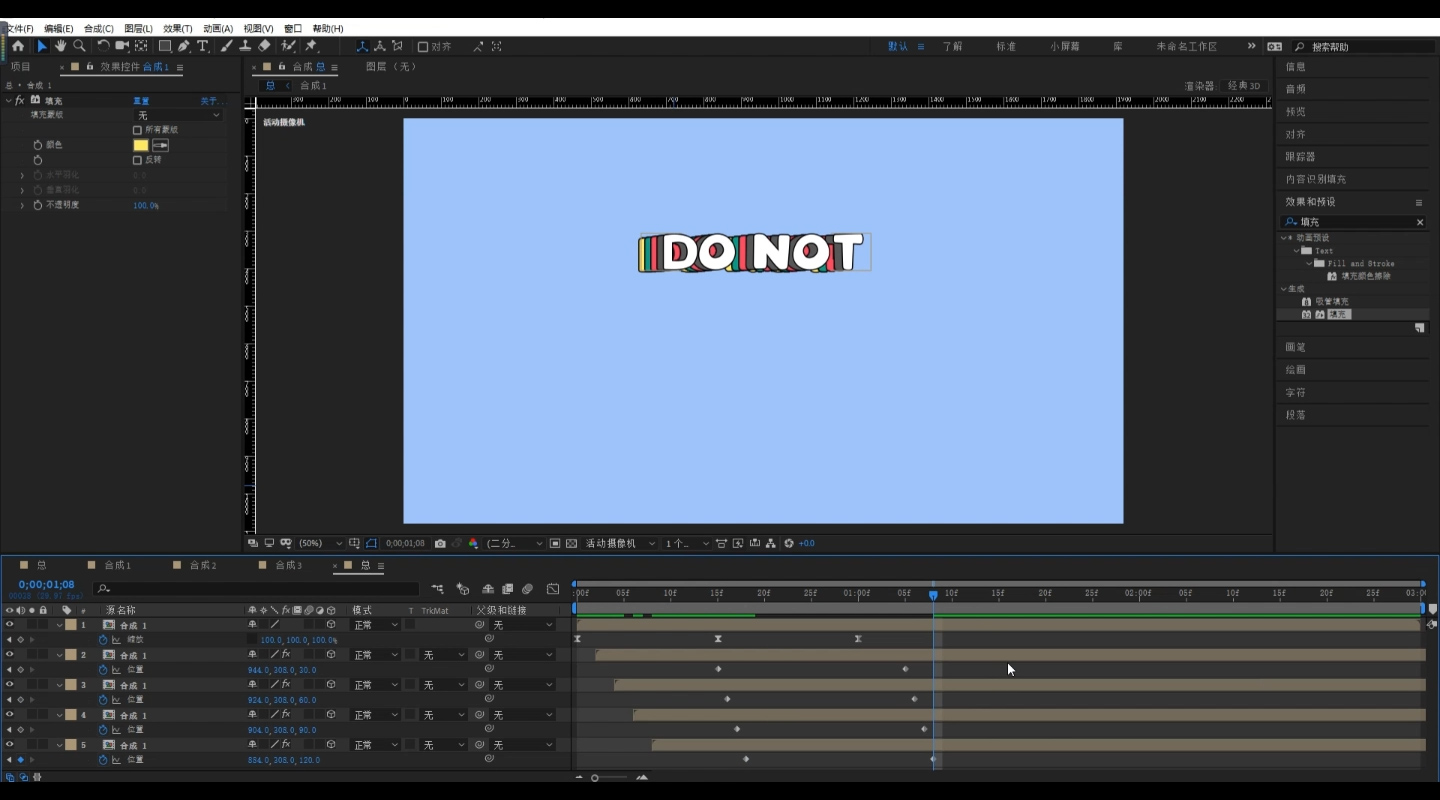
7.全部选中后F9缓动缓出,再去分别调整曲线,调出中间很快的曲线。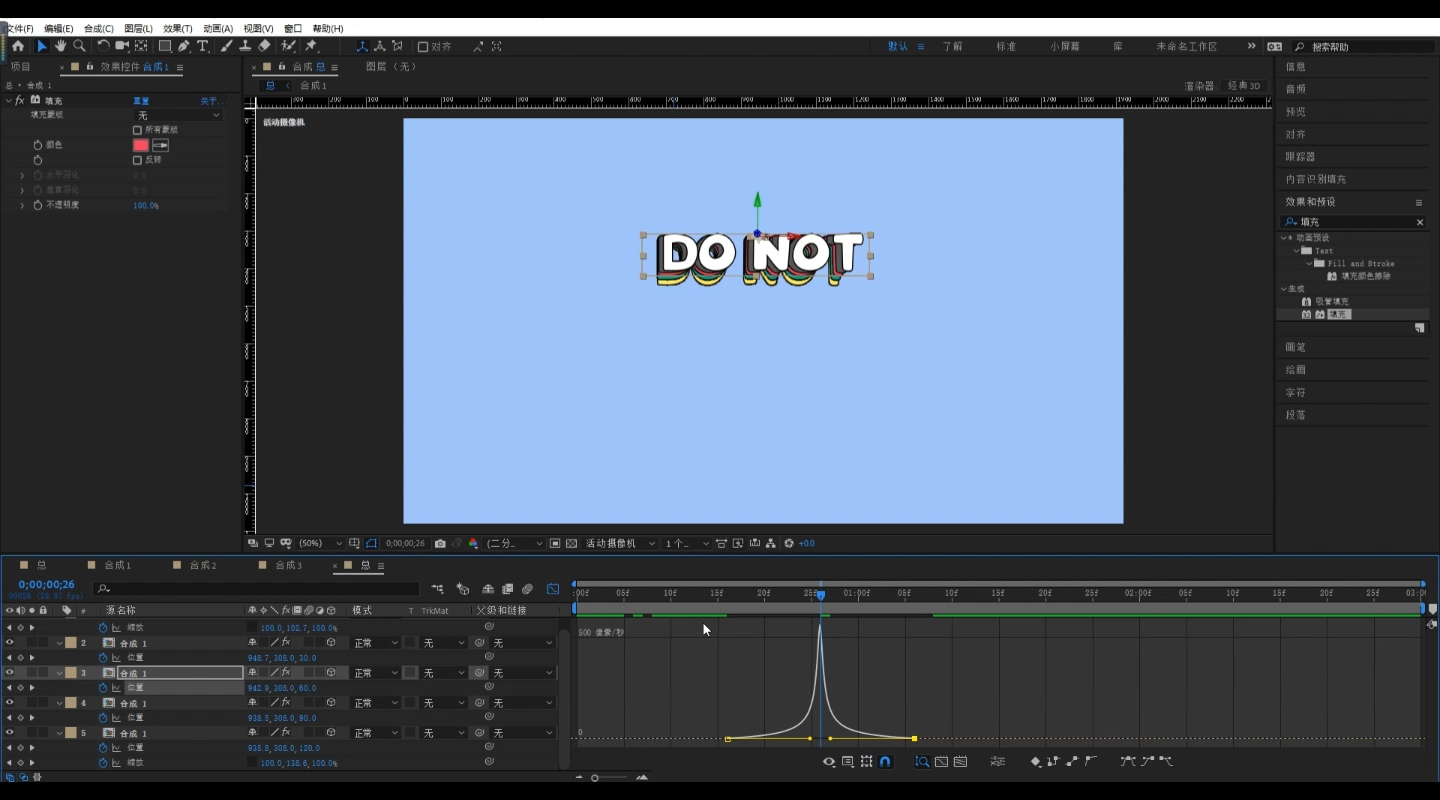
8.建立一个空对象,打开3维开关,然后将下面所有图层关联上。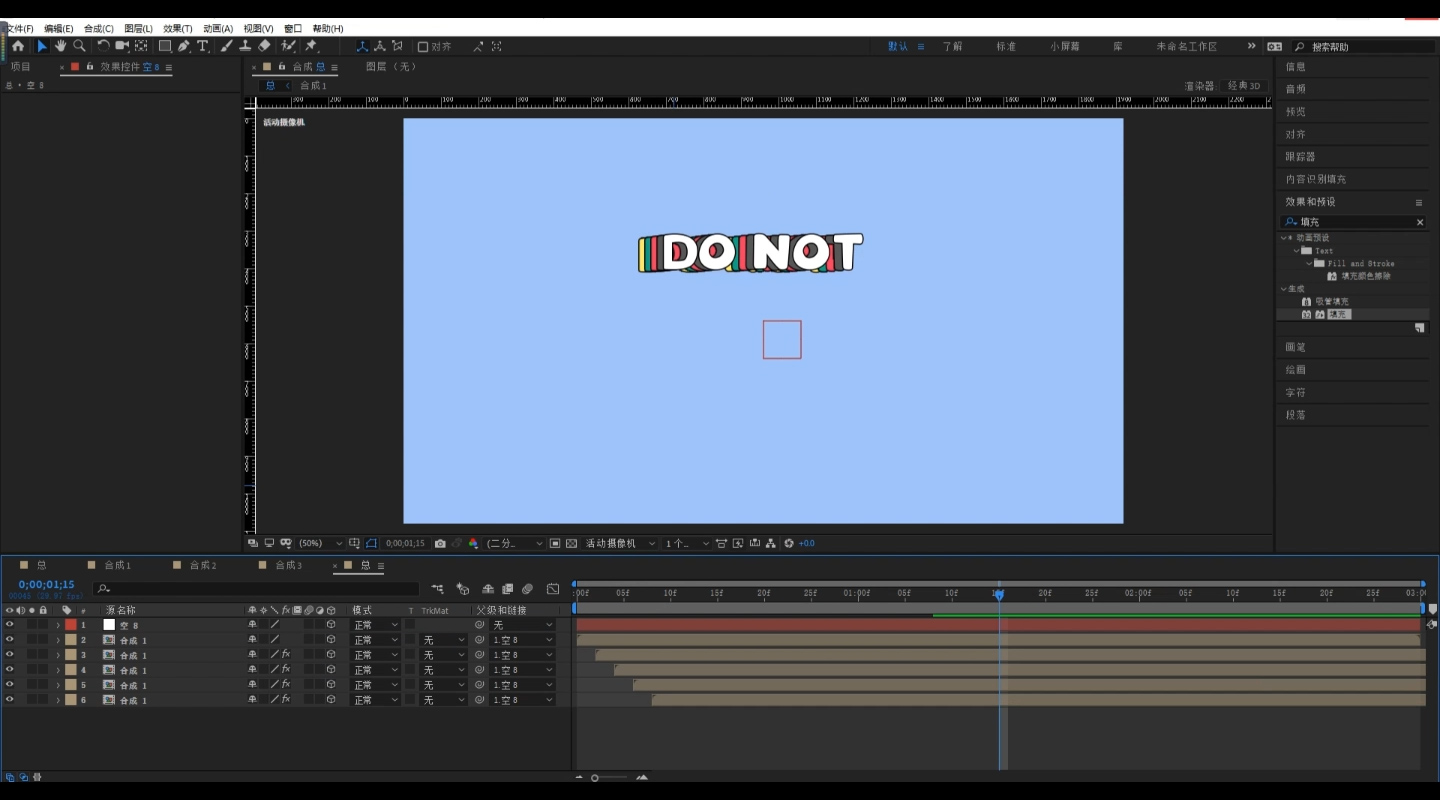
1.把合成2拖进来。调整到一个合适的位置,合成1下面一点点。同样打开3维开关,把锚点挪到文字上方。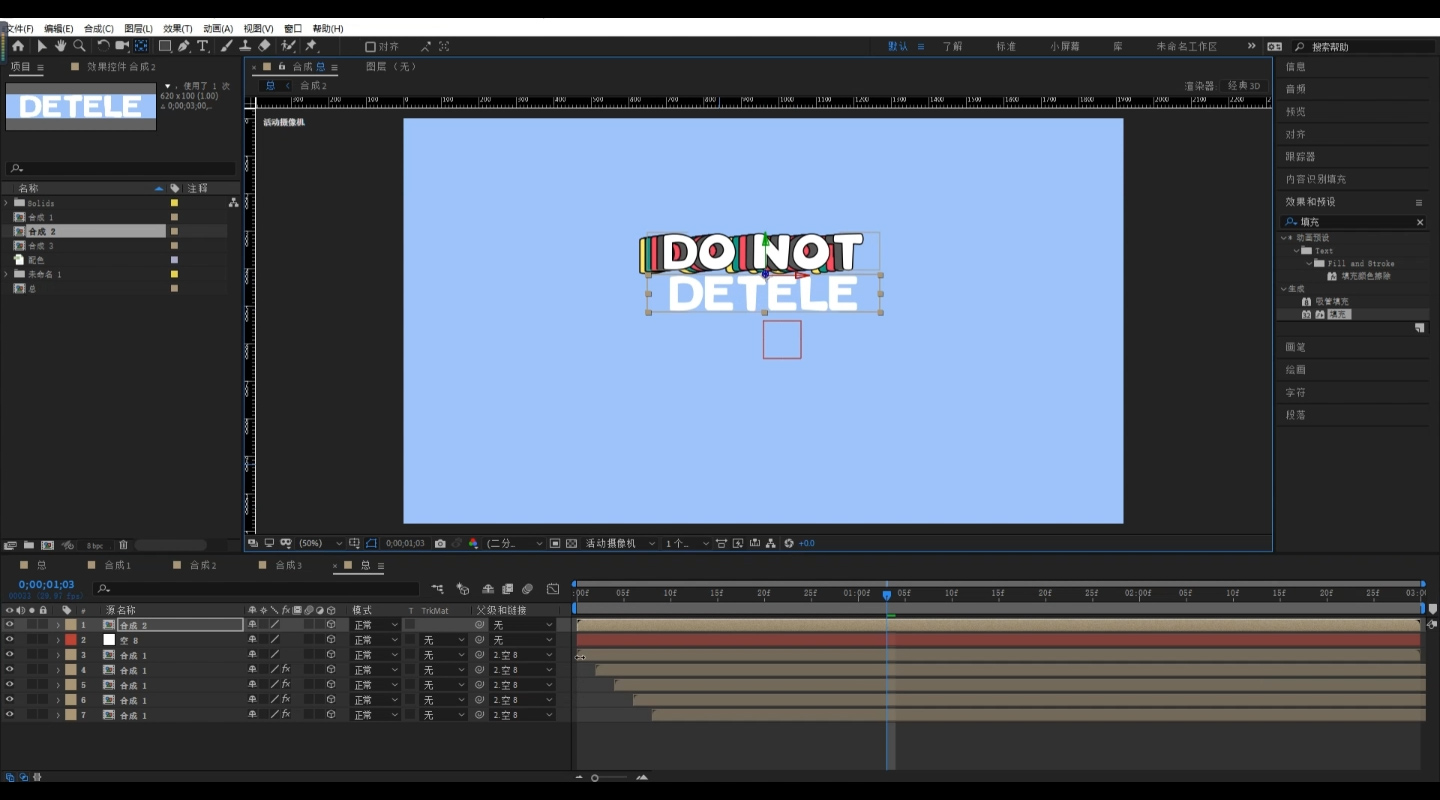
2.中间部分从第18帧的位置开始,然后把合成1的缩放动画复制过去。这个动画有点长了,选中这几个关键帧,然后按住alt键,拖动结束帧就可以等比例缩放,我们挪到1秒8帧的位置。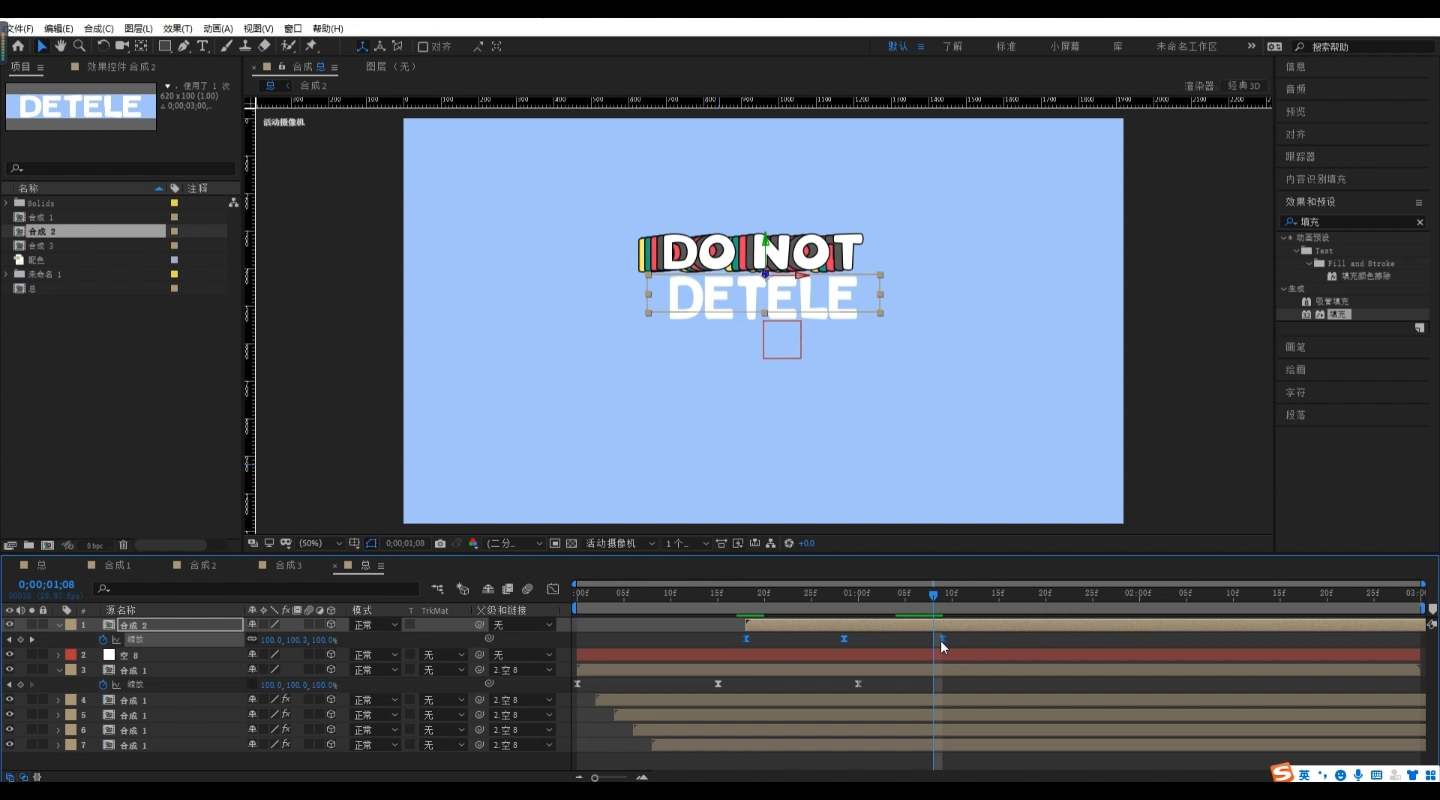
3.建立一个空对象,打开3维开关。给x轴y轴打上关键帧,在28帧的位置x轴设置为20,y轴设置为-30。把合成2和空对象关联到这个新空对象上。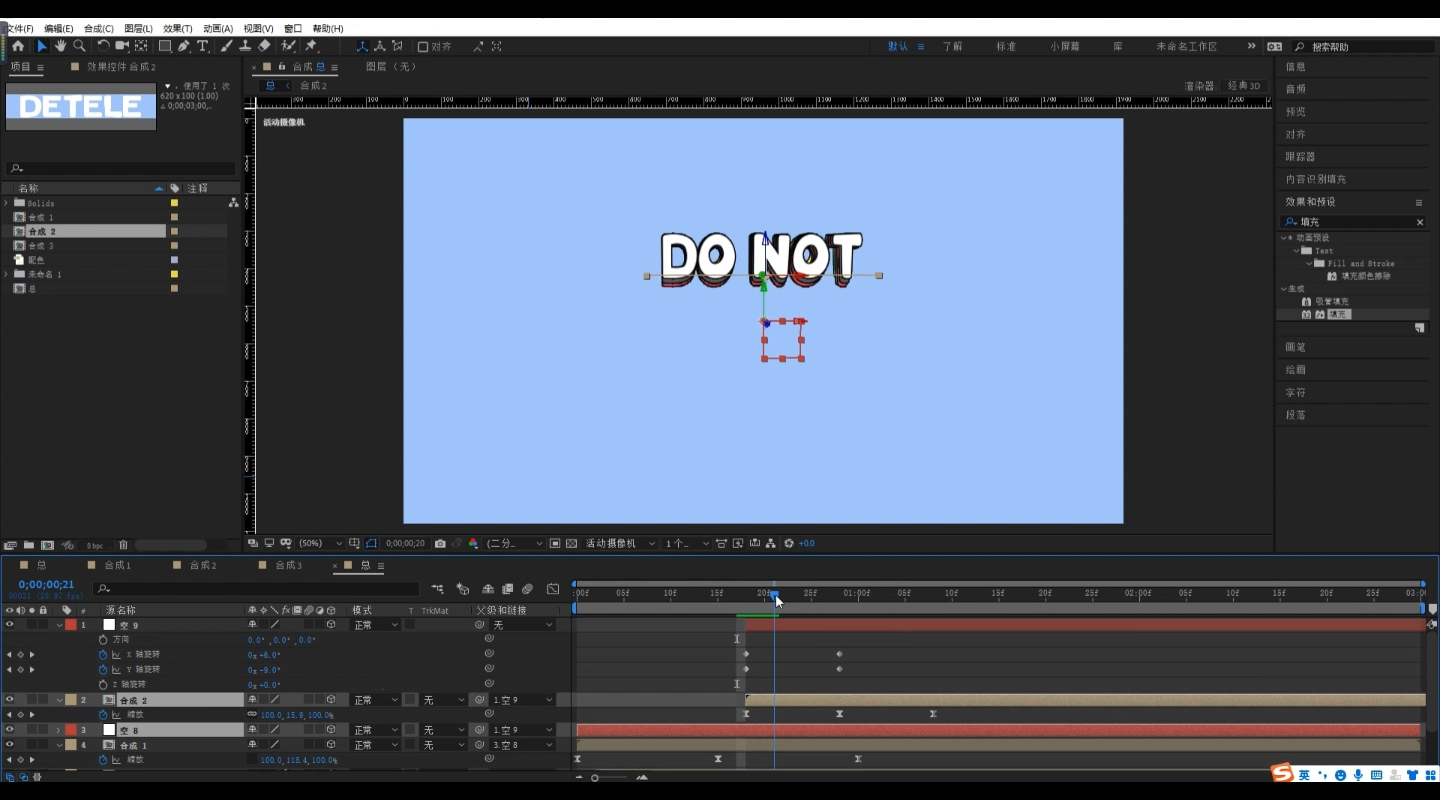
4.F9缓动缓出,再去调出中间很快的曲线。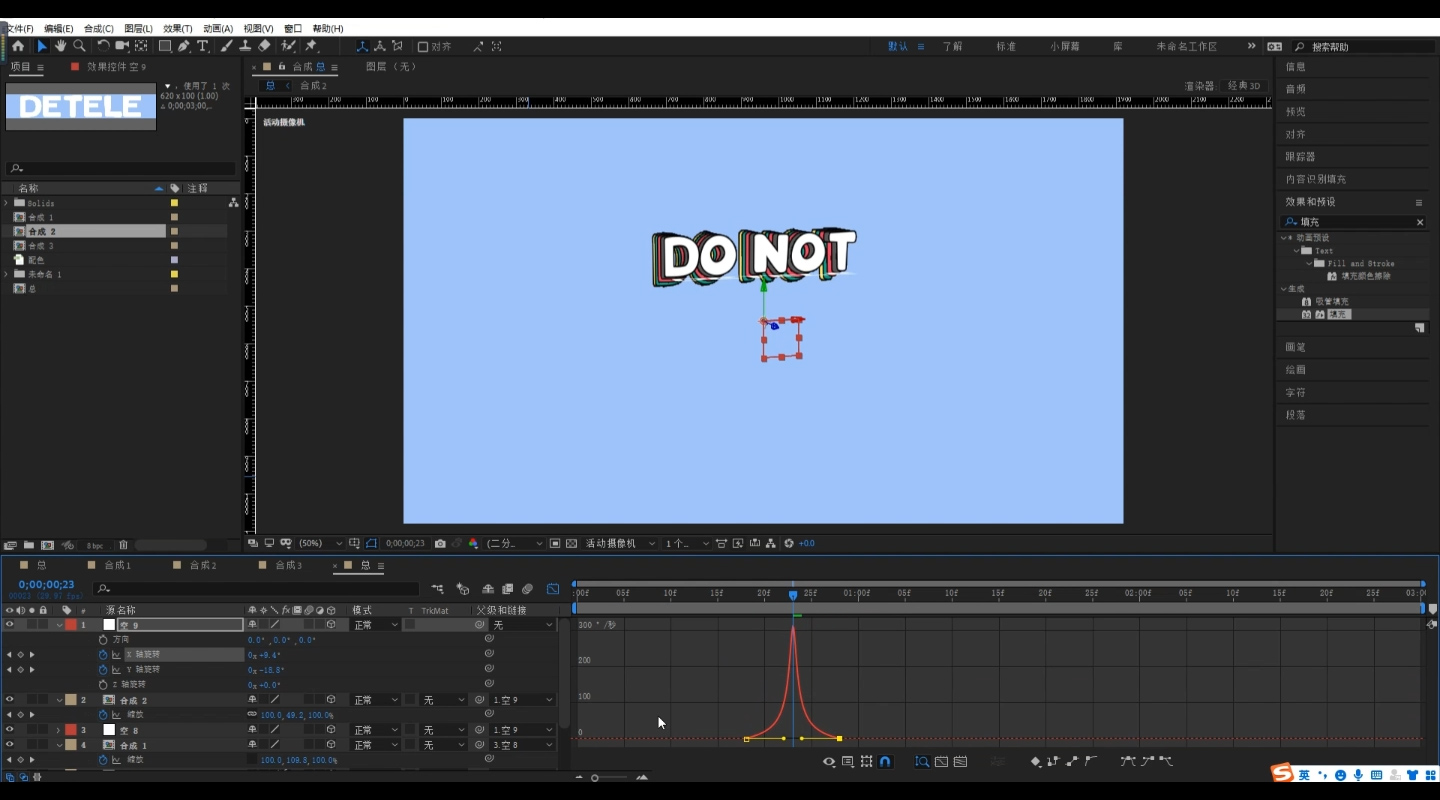
5.也可以给中间的部分添加描边和填充。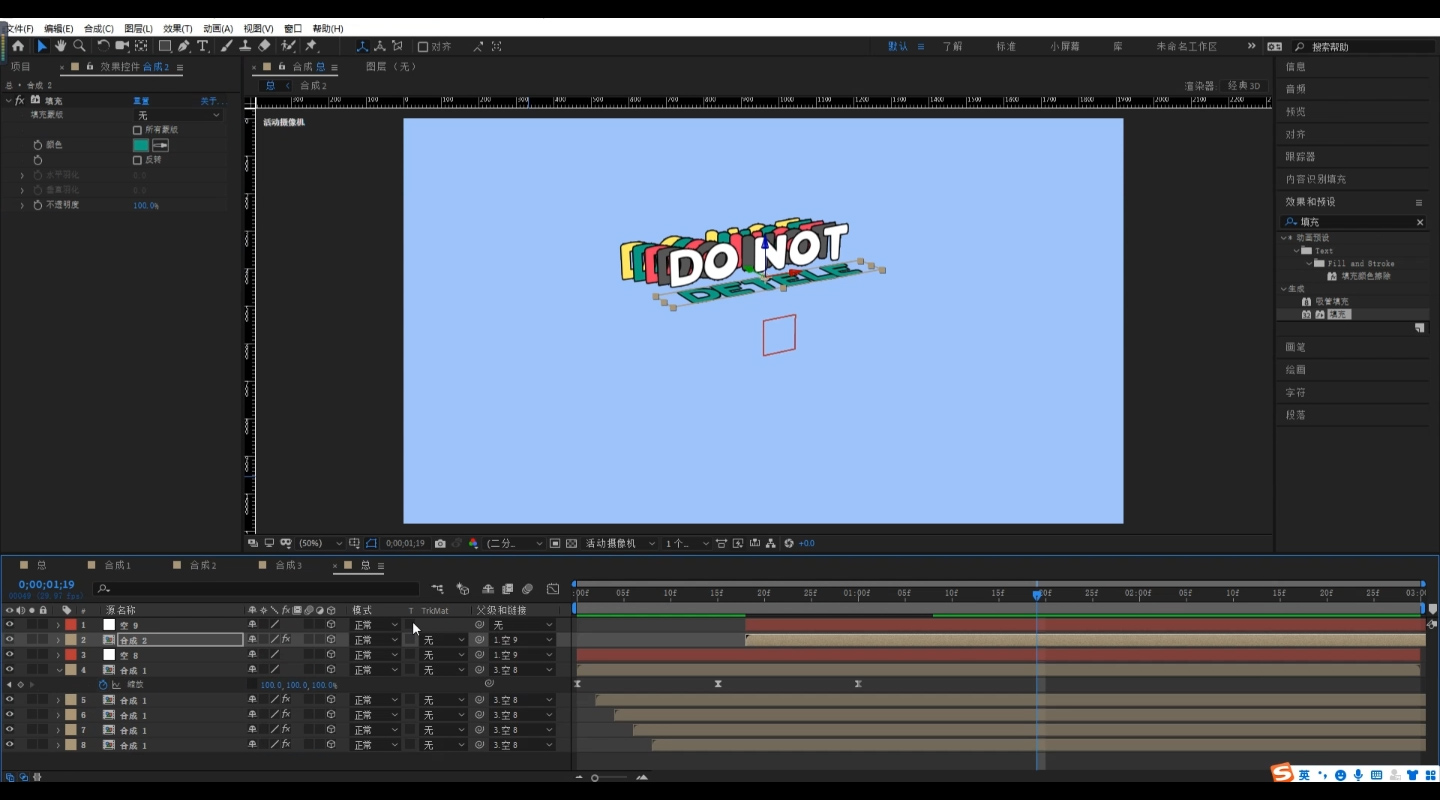
1.下面的部分,把合成3拖进来。调整下位置。打开3维开关,把锚点挪到文字上方。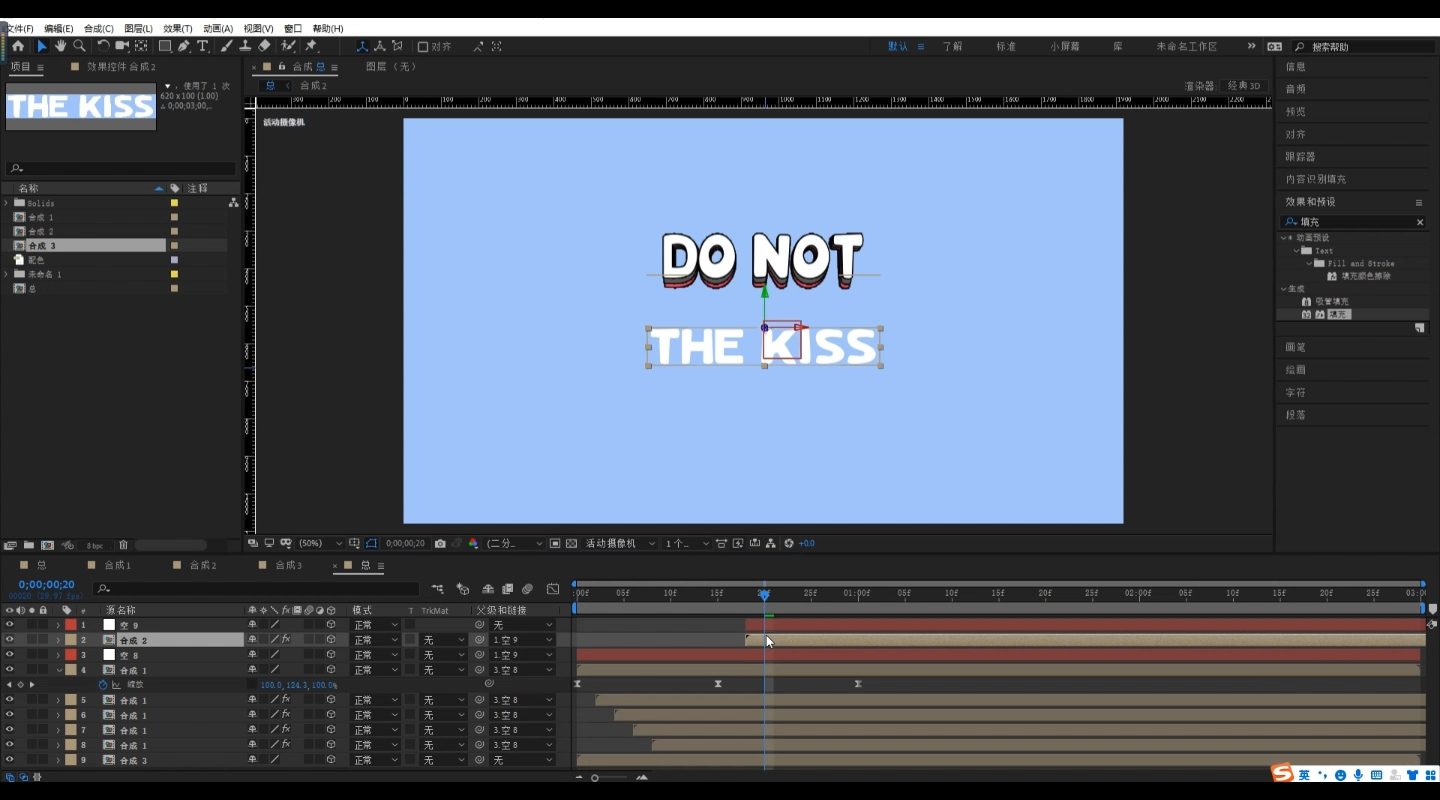
2.从28帧的位置开始,同样把合成1的缩放动画复制过去,然后alt键把结束帧调整到1秒18帧。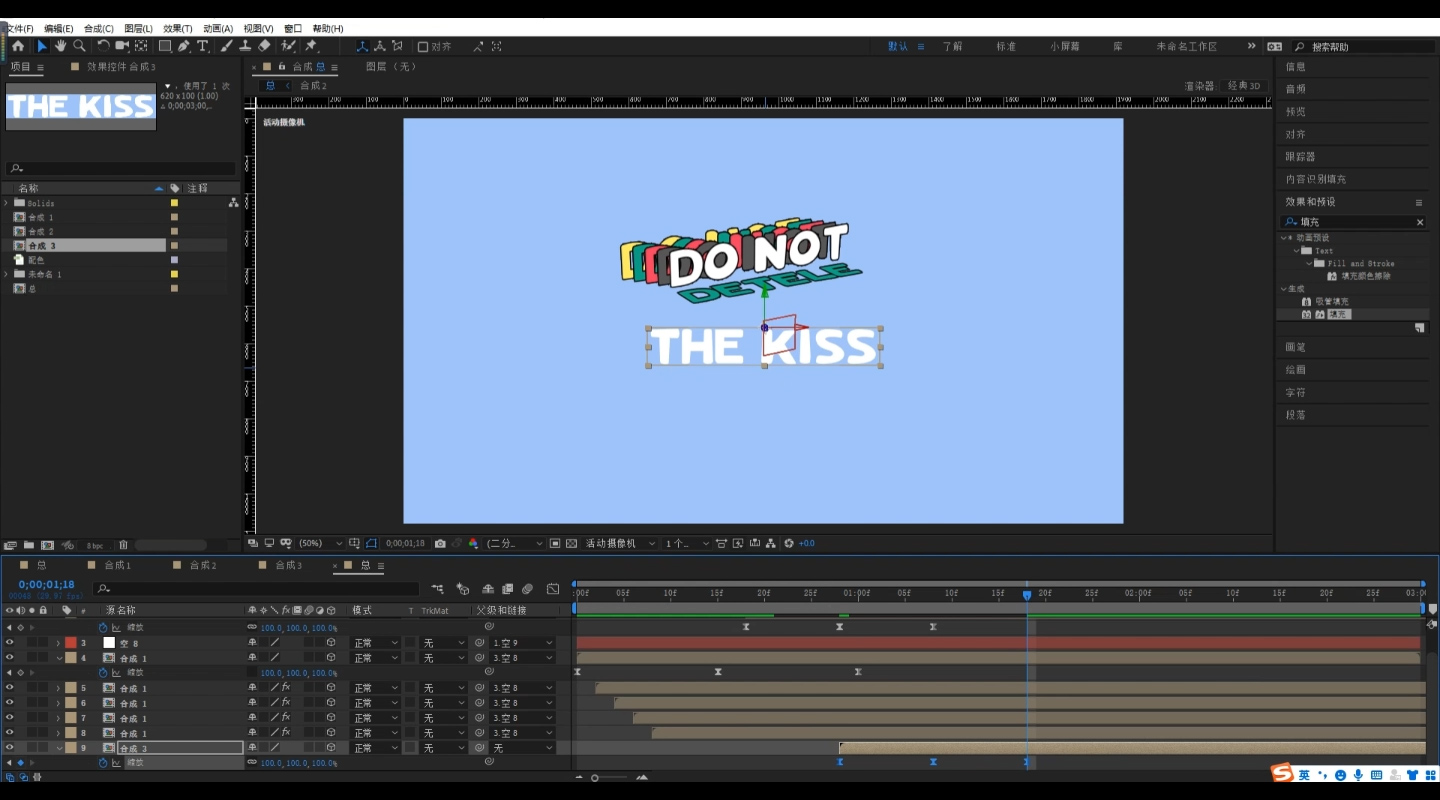
3.添加一个黑色描边,再复制一层,然后给复制出来这层添加填充,选取一个红色。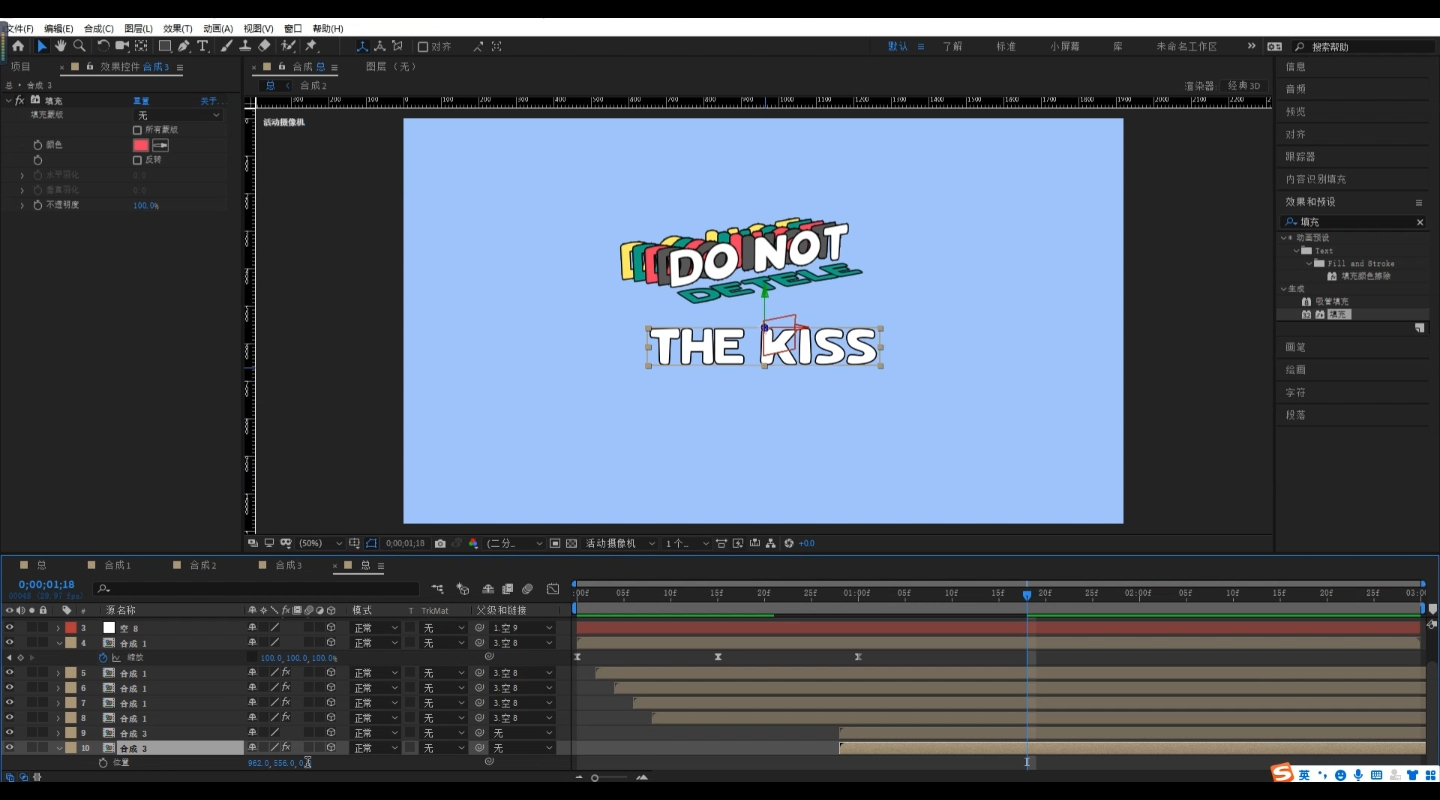
4.按照我们做最上面部分的做法,把下面一层的x轴位置向左移20,z轴向后移30。再建立一个空对象,打开3维开关。把这两次关联上,然后再把这个空对象关联到最上面的空对象上。预览看一下位置,然后再手动进行调整。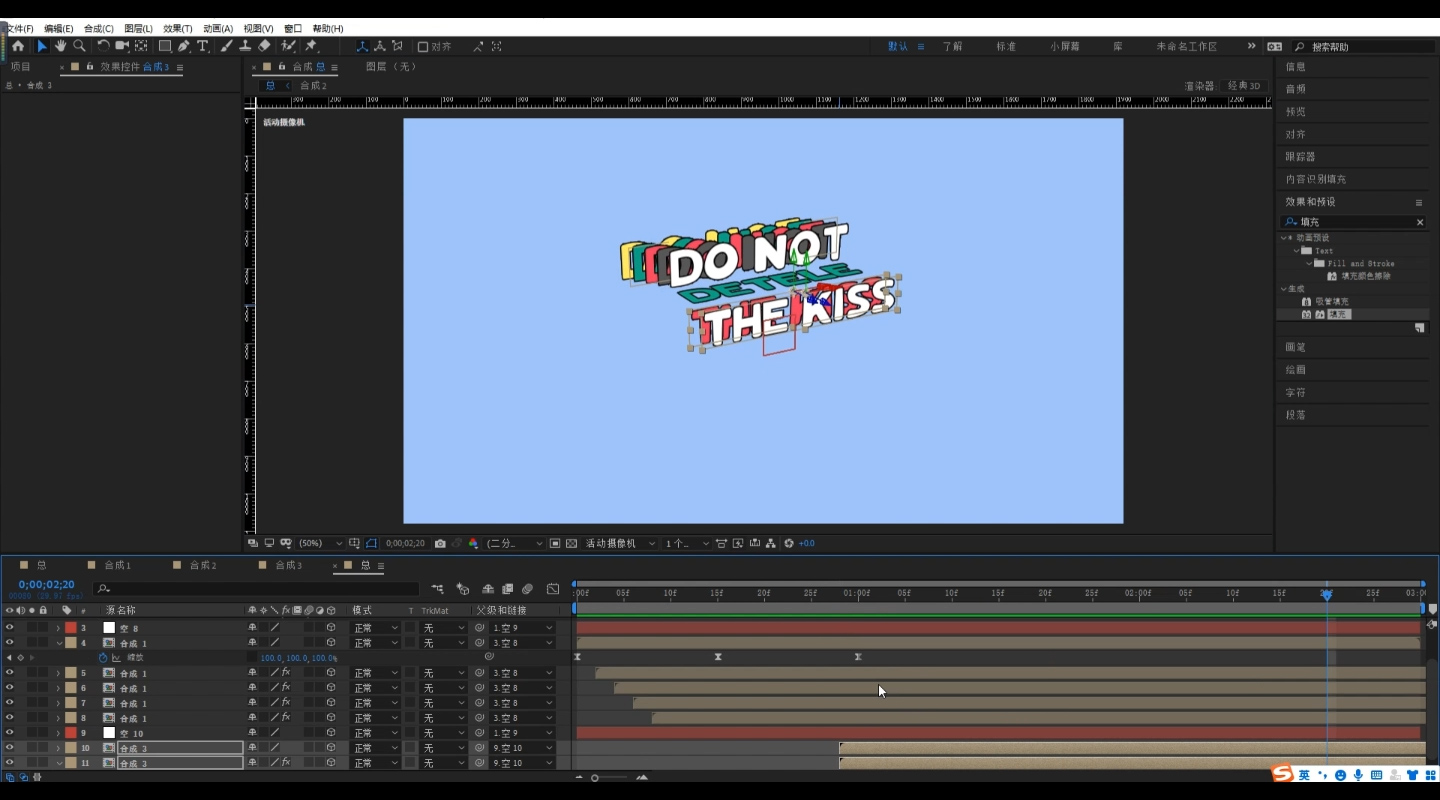
5.最后一步,我们有个往下走的动画。在28帧的时候给最上面的空对象y轴位置打上关键帧,然后1秒18帧调整到画面中间。最后F9缓动缓出,再调出中间很快的曲线。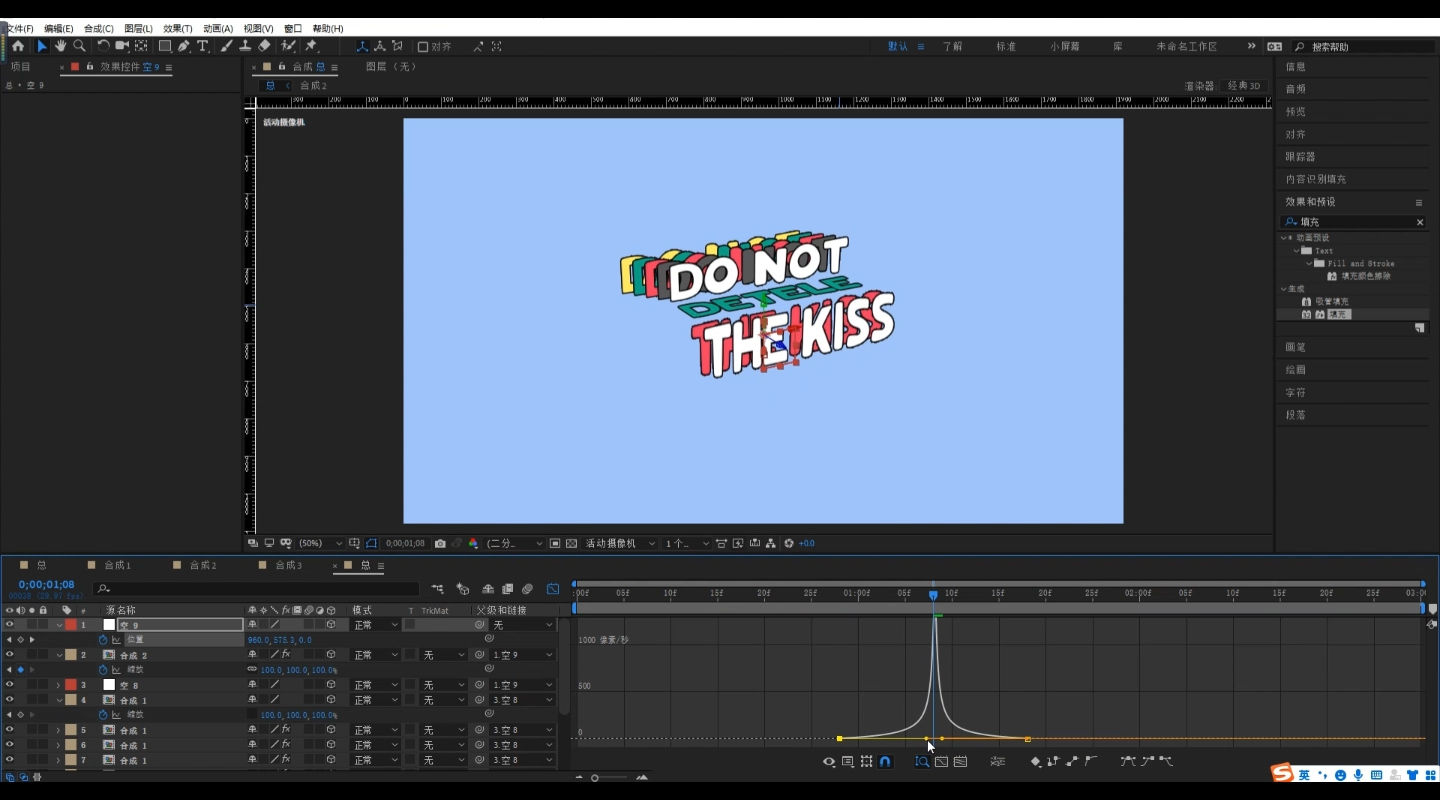
好啦,那我们今天的效果完成,本期的教程也结束啦,最后大家不要忘记点赞收藏加关注哦,BYE~
相关阅读:
AE教程丨文字飘散效果
AE教程丨夏日流体文字制作全过程
macos
Windows
m系列

